华为荣耀U8860刷MIUI刷机教程全解
华为荣耀怎么刷机

华为荣耀怎么刷机说到华为,相信很多的人都会很了解。
华为是我们国家自己的品牌创办至今已经有20几年了,它主要生产手机,网络及无线终端等产品,在我国它是一流的公司。
而华为荣耀这是近几年华为新推出的产品,华为荣耀手机一推出就受到很多人的喜爱,销售量不断攀升。
虽然很多的人在使用华为荣耀的手机,但是还是会有很多的人不知道华为荣耀手机是怎么刷机的。
今天店铺就带大家一起来看看华为荣耀手机的刷机方法吧!一:准备工作:1:下载相应的刷机包(注意:刷机包的版本很多,选择适合自己的就可以,注意要是.zip格式的)2:保证手机的数据线能正常连接电脑,主要就是为了把下载的刷机包文件方在手机的sd卡里,如果你没有数据线,用豌豆荚了可以。
还有数据线最好是原装的。
3:保证手机已经刷入了recovery,这个是一定要有的。
如果没有这个的话就没有办法进行下一步的刷机操作了,如果你的手机还没有刷入recovery的话,请准备好。
4:刷机前把手机里的重要资料备份好,以免丢失。
二:具体的刷机教程1:将下载下来的 zip 格式的刷机包不要解压,直接放到手机的sd 卡的根目录下。
2:然后手机先关机,接着在关机状态下一直按住音量向上键+电源键开机,不要松开,直到进入recovery模式。
3:在recovery中,音量上下键/菜单、主页键上下移动,电源键/搜索键为确认,返回键为返回上一级菜单。
4:在recovery主界面按音量键选择“清空所有数据”恢复一下出厂,按电源键确认后选择“是”,在recovery主界面按音量键然后选择“清空缓存数据”,按电源键确认后选择“是”,也就是大家常说的双清(双wipe)。
上面是清空缓存,清空数据也是同样的操作。
5:回到recovery主界面按音量键选择“从SD卡选择刷机包”,然后按电源键确认,接着再按音量键选“从SD卡选择ZIP文件”,再找到刚才放到sd卡根目录下的zip格式的刷机包后按电源键进行确认。
6:确认后,就开始刷机了....,稍等1分钟左右,完成。
miui刷机教程
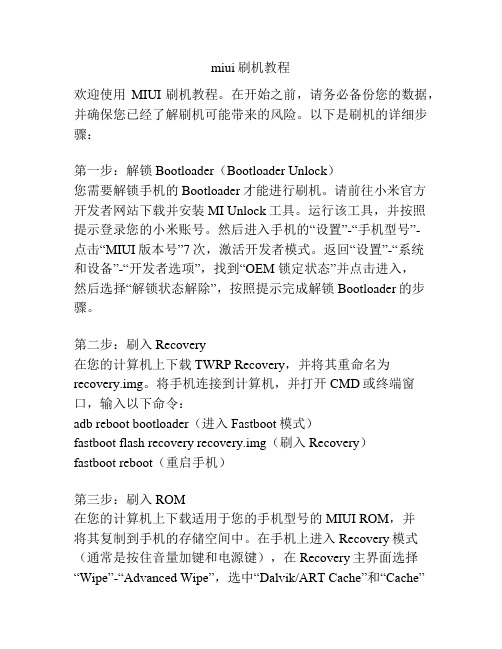
miui刷机教程欢迎使用MIUI刷机教程。
在开始之前,请务必备份您的数据,并确保您已经了解刷机可能带来的风险。
以下是刷机的详细步骤:第一步:解锁Bootloader(Bootloader Unlock)您需要解锁手机的Bootloader才能进行刷机。
请前往小米官方开发者网站下载并安装MI Unlock工具。
运行该工具,并按照提示登录您的小米账号。
然后进入手机的“设置”-“手机型号”-点击“MIUI版本号”7次,激活开发者模式。
返回“设置”-“系统和设备”-“开发者选项”,找到“OEM 锁定状态”并点击进入,然后选择“解锁状态解除”,按照提示完成解锁Bootloader的步骤。
第二步:刷入Recovery在您的计算机上下载TWRP Recovery,并将其重命名为recovery.img。
将手机连接到计算机,并打开CMD或终端窗口,输入以下命令:adb reboot bootloader(进入Fastboot模式)fastboot flash recovery recovery.img(刷入Recovery)fastboot reboot(重启手机)第三步:刷入ROM在您的计算机上下载适用于您的手机型号的MIUI ROM,并将其复制到手机的存储空间中。
在手机上进入Recovery模式(通常是按住音量加键和电源键),在Recovery主界面选择“Wipe”-“Advanced Wipe”,选中“Dalvik/ART Cache”和“Cache”并进行清除。
然后返回主界面,选择“Install”,找到并选择您复制到手机中的ROM文件,然后滑动确认进行刷入。
第四步:清除数据(可选)如果您希望刷机后手机恢复到出厂设置,可以选择在Recovery主界面选择“Wipe”-“Factory Reset”进行数据清除。
第五步:重启手机刷入完成后,在Recovery主界面选择“Reboot”-“System”。
刷机过程可能需要一些时间,请耐心等待。
华为荣耀U8660刷入Recovery的方法及工具

华为荣耀U8660刷入Recovery的方法及工具Recovevy是一个类似于Win Dos或Ghost的界面可以提供一个平台供你备份/恢复Rom 或者装其他的Rom这里的Rom相当于Ghost系统的镜像文件在这里只是做一个比喻说明Recovevy是非常重要的只要有Recovevy你的系统哪怕被自己删的出问题了也可以通过刷Rom来恢复----------------------------------------------------------------教程如下↓1、首先确认手机取得Root权限了开权限的方法详见/thread-2084301-1-1.html2、手机开机的情况下连接电脑3、打开豌豆荚下载:/WanDouJiaSetup.exe4、打开U8660一键刷入Recovery工具.exe U8660一键刷入Recovery工具.rar(5.03 MB, 下载次数: 6152)5、按提示按任意键这下会弹出一个安装驱动的界面注意这里的驱动不是以前我们管理手机时用的那个USB驱动是另外的应该是HBOOT驱动6、用豌豆荚安装上这个USB驱动安装好后看电脑是否要求重启~ 要求的话就重启无要求的话就等待U8660一键刷入Recovery工具.exe的下一步指示如果成功的话会有提示就不用看第7步了------------------------------------------------------------------7、如果卡住大概10分钟的话可能是刚装上的那个USB驱动不顶用需要重启机子把电脑重启把手机电池扣掉数据线拔了等几秒然后电池装上开机插上数据线重新打开U8660一键刷入Recovery工具.exe继续刷-------------------------------------------------------------------测试方法成功刷入Recovevy以后关机以后→按住加音量+开机两个键 (大概5~10秒钟左右屏幕亮了以后在多按几秒钟)如果刷入成功的话这下就会出现Recovevy的操作界面完全是中文版的一幕了然建议要刷ROM的先备份自己的原来的华为手机操作系统失败的话还可以还原备份Recovevy的操作方法音量+ / HOME上音量- / 菜单键下返回上一级菜单键没有变动开机关机键 / 搜索确定-------------------------------------------------------------------目前未发现因为刷Recovevy失败机子进不了系统不能正常使用的问题转自深度安卓论坛:/thread-2084303-1-1.html。
华为U8861详细刷机图文教程

华为U8861详细刷机图文教程本教程一共分为3个部分、从启动安装开始。
一步步详细的介绍如何刷机。
大家详细看的话对刷机的过程就很清楚了。
卓大师(刷机专家):点击下载教程一共分为3个部分:1、安装手机驱动——2、刷入第三方recovery ——3、刷入第三方ROM【第一步、安装驱动】1、首先下载一个豌豆荚手机助手(下载地址自己百度一下就可以了)电脑上有其他的手机助手比如91手机助手的就不用了。
手机助手多可以为手机安装驱动。
2、开启手机的USB调试:设置—应用程序—开发-里面就有选择、3、这个时候用数据线连到电脑USB接口上。
豌豆荚就会为手机安装驱动4、打开豌豆荚、或者其他的手机助手。
按照提示安装驱动。
【第二步:刷入第三方中文recovery】1、下载U8861的第三方中文recovery:2.断开USB连接,关闭快速开机功能,关机。
4.按音量下+开机键(保持10秒)进入fastboot 模式,画面是停留在沃3G。
3.将手机通过USB线连接到电脑4.双击刚下载好的刷recovery工具。
根据提示一直点击下一步,直到成功刷入recovery 手机重启。
7.进入recovery的方法:按住音量上+开机键开机,并按住两键不放,直到进入新的recovery,recovery中操作是:音量上键--向上移动,音量下键/菜单键--向下移动,电源键--确认。
【第三步:这下是开始刷机了】1.确定你已经有刷过recovery【如果没有刷回官方的刷机包。
刷过一次recovery之后第二次刷机就不需要重新刷recovery了】2.下载一个你喜欢的U8861刷机包:3.关机,按住音量上+开机键开机,并按住两键不放,直到进入新recovery4.选择恢复出厂,--删除全部用户数据。
5.选择“从SD卡选择刷机包”6.再选“从SD卡选择ZIP文件”7.再找到刚下载的zip刷机包确认8.刷完后,返回首菜单,选择“立即重启系统”重启手机整体布置慢慢看下来开始听简单的。
华为智能机刷机教程

2012-5-27
2、在手机上开启USB调试,并安装驱动 (1) 在手机上按下“Menu”键,在弹出的菜单中选择“Setting(设 置)” (2) 选择“应用程序” (3) 在此界面勾选“未知来源”,然后选择“开发” (4) 勾选“USB调试”,“保持唤醒状态”,然后可以返回主界面 (5) 重新连接USB数据线 (6) 安装驱动,并检查驱动是否安装
注意:进入时间大约10秒钟左右
2012-5-27
华为刷机
QQ1239519545 有问题可以联系
ROM安装 一、下载Recovery解压并安装
本人亲测希 望对你有用
二、安装ROM 1. 将下载下来的 zip 刷机包不要解压,直接放到 Sdcard根目录上 2. 一直按住音量向上+电源按钮开机,不要松开,直到进入 recovery 模式 3. recovery中,音量上下键和菜单、主页键为上下移动,电源键和 搜索键为确认,返回键为返回上一级菜单。 4. 选择“清空所有数据和清空所有缓存恢复一下出厂(最好清空) 5. 选择“从SD卡选择刷机包” 6. 再选“从SD卡选择ZIP文件” 7. 再找到刚下载的zip刷机包完成。 9. 刷完后,返回首菜单,选择“立即重启系统”重启手机 10.然后就耐心等待一会,第一次启动会比较慢的
华为智能机刷机教程 c8650/c8650+/(sonic)u8650
Stp1
• 下载驱动 • 安装驱动
Stp2
Stp3 • 下载rom包 • 安装过程
2012-5-27
• 下recovery • 解压recovery
华为智能机刷机教程
刷入recovery的方法: 1、下载附件并解压放置到任意目录
华为手机刷机线刷教程

华为手机刷机线刷教程华为手机刷机线刷教程是一项常见的操作。
刷机是指将手机系统刷入其他版本或第三方系统的过程,可以实现更多的功能、更好的性能表现和更好的用户体验。
刷机过程中需要用到线刷工具,本文将详细介绍华为手机刷机线刷的步骤和注意事项。
首先,准备工作:1.备份数据:刷机会清除手机上的数据,请确保提前备份好手机里的所有重要数据。
2.下载线刷工具:可以在华为官网或各大手机论坛下载线刷工具,并确保其与手机型号和系统版本相对应。
3.下载刷机包:根据你所希望刷入的系统,从官方网站或论坛上下载相应的刷机包。
4.确保手机电量充足:刷机过程中需要手机保持正常电量,以免因电量不足而中断。
接下来,进入刷机模式:1.关机:按住手机上的电源键,选择关机。
2.按住音量减和电源键:按住音量减和电源键不放,直到手机进入刷机模式。
然后,进行线刷操作:1.将手机连接到电脑:使用USB数据线将手机连接到电脑,并等待电脑识别手机。
2.打开线刷工具:双击打开刚刚下载的线刷工具,并等待工具完全打开。
3.选择刷机包:在线刷工具界面中选择刚刚下载的刷机包,确保选择的刷机包与你的手机型号和系统版本相匹配。
4.点击开始刷机:在线刷工具界面中,点击开始刷机按钮,等待刷机过程完成。
刷机过程中请勿断开手机与电脑的连接,以免导致刷机失败。
最后,注意事项:1.刷机有风险:不正确的刷机操作可能导致手机无法开机、软件无法运行等问题,刷机前请确保自己有足够的技术和知识储备。
2.选择合适的刷机包:刷机包的选择非常重要,确保选择正确的刷机包以防止出现不兼容或错误的系统。
3.谨慎选择来源:确保下载刷机包和线刷工具的来源可靠,以免下载到病毒或恶意软件。
4.刷机后不可逆:刷机后无法恢复到原厂系统,除非再次刷入原厂系统的刷机包。
通过以上步骤和注意事项,我们可以顺利地进行华为手机刷机线刷的操作,实现自定义系统的功能和更好的使用体验。
但请务必记住,对于不熟悉技术的用户,建议慎重进行刷机操作,并阅读更多的教程和经验分享,以避免出现不可逆的问题。
华为手机刷机按键教程
华为手机刷机按键教程华为手机刷机按键教程华为手机刷机是指利用一些专业的工具和软件,将手机的固件更换为第三方的定制固件,以实现更多的功能和个性化设置。
刷机需要掌握一些操作技巧和按键组合,以下是华为手机刷机按键教程的详细步骤:1. 备份数据在刷机之前,一定要备份重要的数据,因为刷机有可能会导致数据丢失。
可以使用华为自带的备份软件或者第三方备份软件,将通讯录、短信、照片等重要数据备份到电脑或者云端。
2. 解除锁屏、取消密码刷机之前需要解除手机的锁屏设置和密码,否则刷机过程中手机可能会被锁定,导致刷机失败。
可以在手机的设置中找到“锁屏与密码”选项,将设置关闭。
3. 进入刷机模式华为手机有一个专门的刷机模式,可以通过按键组合进入。
首先,关机状态下按住音量下键不放,并同时按住电源键,直到手机震动并显示华为LOGO时松开这两个键。
进入刷机模式后,屏幕会显示一些有关手机的信息。
4. 连接电脑使用USB数据线将手机与电脑连接。
确保电脑上已经安装了华为手机驱动程序,否则电脑可能无法识别手机。
可以通过华为官网下载并安装最新的手机驱动程序。
5. 刷机软件准备在电脑上安装刷机软件,常用的有TWRP Recovery、ClockworkMod Recovery等。
这些软件可以通过搜索引擎下载,选择最新版本并保证软件的兼容性。
6. 刷机操作打开刷机软件,按照软件的操作界面和提示,选择安装刷机包的位置和路径,确认后开始刷机。
刷机的过程需要一些耐心,可能需要等待几分钟甚至更长时间。
7. 完成刷机当刷机过程结束后,软件会弹出提示窗口,显示刷机是否成功。
如果成功,可以选择重启手机。
重启后,手机将进入新的刷机固件系统。
需要注意的是,刷机有一定的风险,有可能导致手机无法启动或者功能异常。
因此,在刷机之前,请确保你已经了解了相关知识,有一定的操作经验,并做好备份工作。
刷机过程中要保持手机与电脑的连接稳定,不要中途拔掉数据线或者关闭电脑。
刷机时还要遵循官方或者专业人士的教程和推荐的刷机包,尽量避免使用非官方的刷机软件和固件。
华为荣耀u8860刷机升级出现 !update failed解决办法
华为荣耀u8860刷机升级出现!update failed解决办法大师告知:1、刷机前请事先做好系统备份,养成良好的备份习惯,防止个人数据丢失。
2、因硬件和系统差异,刷机难免会有风险,请务必细心操作。
本教程适用:华为U8860刷机相关下载:卓大师(刷机专家):点击下载升级官方固件的时候老是不成功,提示!update failed刷机不了,并且刷机也不能开机,进不了系统变砖了。
这个时候刷不了机,以及不能进入系统很多初级玩家就以为是手机变成真砖了。
其实遇到这样的问题大多是情况是因为粉屏空间已经满了,手机刷机的时候需要在这个空间解压运行要刷入的固件。
只要你手机能够进入粉屏(BOOTLOADER)手机就有救。
在电脑中看一下还有多少空间(正常需要有190M才能正常的刷机) 这个时候你手机钱不要随便操作,不能乱删里面的东西,不然删除了就是真砖需要返厂了。
一般情况下粉屏空间满了,空间不够用是一下两个原因。
1:第三方ROM的虚拟内存在这里产生2:系统错误,或者分区错误解决办法:如果是粉屏空间不足,那知道原因,修复也就相对安全多了。
如果是原因1,则删除交换文件就行了。
一般文件名中应该带有swap 字样。
删除了吧。
但要注意,一定要确认,原机正常文件,绝对不能删!原因2,怎么判断呢?就是你把可见的所有文件的容量,看一下。
比如有效文件只占用了45M。
但是属性里却显示磁盘已经被占用超过45M,而又看不到任何隐藏的文件存在。
则99%就是因为文件系统有错误了。
容量被错误占用了。
并且如果是原因2,则说明:你平时一定要注意使用WINDOWS完全弹出磁盘再拨数据线!弹不了就关机再拨。
不要使用强制解除占用类的软件强行弹盘!以减少产生文件系统错误或者错误扇区的几率。
然后备份粉屏image目录后DOS下执行chkdsk x: /fX是指粉盘盘符或者在我的电脑里右键粉屏磁盘选属性》工具》查错》打上勾,并开始修复错误扇区。
修复完成后,打开显示系统文件和隐藏文件。
华为荣耀U8860百度云刷机工具刷机教程-v1.0
华为荣耀U8860百度云刷机工具刷机教程【注意事项】1.本刷机教程需要在windows操作系统下进行;2.为了避免资料丢失,刷机前请先备份个人资料;3.本教程适用于华为荣耀U8860使用百度云刷机工具刷百度云ROM。
【准备工作】百度云ROM是以华为荣耀U8860原生Android4.0系统B919版本为底包,因此升级到百度云ROM时,需要先刷机到B919系统。
准备工作包括如下几步:1.下载必要的文件;2.刷原生Android2.3系统(B876)的中转包;3.原生Android2.3系统(B876)升级到原生Android4.0系统(B919);4.下载百度云刷机工具,连接PC,开始刷机。
(注意:第一步和第二步请关闭华为原生系统的“快速启动”功能,如果本身是原生Android4.0系统B919版本,请直接进入步骤四。
)步骤一:下载必要的文件1.下载并安装华为U8860原生驱动HUAWEI_USB_driver.exe;2.如果是原生2.3系统(B876),请下载V100R001CHNC00B876中转包和V100R001CHNC00B919升级包,进入步骤二;如果已经原生Android4.0系统(B919),请直接进入步骤四;3.下载最新的百度ROM OTA升级包和百度recovery.img文件。
步骤二:刷原生2.3系统(B876)中转包1.在SD卡根目录建立dload文件夹,将中转包中的UPDATE.APP文件复制进去;2.在主屏按MENU,进入“设置->存储->软件升级->SD卡升级,点击确定,开始升级,详细步骤如图1-3;图1图2图33.当屏幕上显示“Upgrade Complete”表示升级结束,如图4。
图4步骤三:原生Android2.3系统(B876)升级到原生Android4.0系统(B919)1.在SD卡根目录建立dload文件夹,将升级包中的UPDATE.APP文件和UPDATE_CUST.APP文件复制进去;2.在主屏按MENU,进入“设置->存储->软件升级->SD卡升级,点击确定,开始升级,详细步骤如图1-3;3.当屏幕上显示“Upgrade Complete”表示升级结束,如图4。
华为U8860 honor 荣耀刷机教程-升级指导书
华为U8860 honor 荣耀刷机教程-升级指导书华为U8860 honor 荣耀作为中低端Android手机的畅销机型深受消费者喜爱,但是入手华为U8860 honor 荣耀后,大家可能会有疑问,华为U8860 honor 荣耀怎么升级呢?在哪里找华为U8860 honor 荣耀的刷机教程?有没有相关的升级指导书呢?小编为你奉上此篇《华为U8860 honor 荣耀刷机教程-升级指导书》,教你如何为你的华为U8860 honor 荣耀刷机。
1 版本要求1.1 历史版本信息表. 以下版本可以升级到本版本HUAWEI U8860 V100R001C00B859HUAWEI U8860 V100R001C00B856HUAWEI U8860 V100R001C00B8555SP01 HUAWEI U8860 V100R001C00B853HUAWEI U8860 V100R001C00B851HUAWEI U8860 V100R001C00B850HUAWEI U8860 V100R001C00B839SP03 HUAWEI U8860 V100R001C00B839SP011.2 升级环境要求适用于U8860手机软件,需要使用MICRO SD卡升级1.3 升级文件清单软件主升级包 UPDATE.APP升级工具 MICRO SD卡2 升级准备2.1 检查升级环境是否符合要求检查MICRO SD卡是否可以读写2.2 获取/检查升级软件包共有1个软件升级包:主升级包3 升级说明升级方式有两种:强制升级和正常升级强制升级由于不需要开机,因此适合在无法正常开机的情况下使用(包括无法开机,无法进入待机界面等)。
正常升级需要开机并且能够进入设置模块。
4 升级操作4.1 正常升级步骤一:准备一张512M以上容量的SD卡,建议使用Sandisk, Kingstone, 或Kingmax 步骤二:格式化SD卡(可选)步骤三:拷贝软件主升级包到“dload”文件夹(如没有需创建)步骤四:确认一下dload目录中存在UPDATE.APP文件,然后将整个dload拷贝到SD 卡根目录下步骤五:将SD卡插入手机开机,在主屏按Menu键,进入“设置-〉存储-〉软件升级-〉SD卡升级-〉确认-〉升级”,开始升级步骤六:升级过程有进度条显示,待进度条走完后,手机自动重启(如不自动重启请手动取下电池)4.2 强制升级步骤一:准备一张512M以上容量的SD卡,建议使用Sandisk, Kingstone, 或Kingmax 步骤二:格式化SD卡(可选)步骤三:拷贝软件主升级包到“dload”文件夹(如没有需创建)步骤四:确认一下dload目录中存在UPDATE.APP文件,然后将整个dload拷贝到SD 卡根目录下步骤五:手机在关机状态下,插入SD卡,同时按下音量上键+音量下键+开机键,手机自动进入升级模式,然后开始升级,如图:步骤六:升级过程有进度条显示,待进度条走完后,手机自动重启(如不自动重启请手动取下电池)5 升级验证5.1 版本检查1. 开机后进入设置-〉关于手机-〉版本号,检查版本号是否正确5.2 基本功能检查开机正常启动,进入待机界面,输入号码拨打语音电话,长按Power键选择关机。
- 1、下载文档前请自行甄别文档内容的完整性,平台不提供额外的编辑、内容补充、找答案等附加服务。
- 2、"仅部分预览"的文档,不可在线预览部分如存在完整性等问题,可反馈申请退款(可完整预览的文档不适用该条件!)。
- 3、如文档侵犯您的权益,请联系客服反馈,我们会尽快为您处理(人工客服工作时间:9:00-18:30)。
华为荣耀U8860刷MIUI刷机教程全解
如果有用户想给华为U8860刷MIUI系统看这里,这里提供华为U8860 MIUI刷
机包下载,华为U8860刷机工具以及华为Honor U8860刷机教程,下面来看看
华为荣耀U8860刷MIUI刷机教程全解。
华为U8860刷MIUI前的准备
1、下载 MIUI_ROM 最新安装包立即下载如果已经在下载页面下载过最新安装包,无需重新下载。
2、下载刷机工具包立即下载
3、准备一张剩余空间大于2GB的SD卡,将刷机工具包
Honor_tools020323.zip解压至电脑桌面。
不要解压MIUI_ROM安装包,将其直
接拷贝到SD卡根目录下。
华为U8860刷MIUI教程开始
一、安装Android USB驱动
准备工作:安装必要的Android USB驱动,为后续刷机作准备。
如已经安装过USB驱动:可略过本步骤,前往下一步。
1、在手机上操作
使用USB连接线将手机与电脑连接。
在手机桌面按Menu键,进入“设置”界面。
进入应用程序>开发, 将“USB调试”打勾。
2、在电脑上操作
打开下载好的工具包 Honor_tools.zip
选择安装 HUAWEI_USB_driver.exe
安装完成后运行 DriverTools 选择“安装驱动”
二、恢复官方4.0系统
1、在电脑上操作
将手机使用USB连接线连接至电脑,并打开usb存储。
打开工具包中的/Honor_tools/Honor(U8860)ANDROID_4.0。
将“dload”文件夹复制到SD卡根目录。
2、在手机上操作
请先关闭手机,拔掉USB线。
同时按住音量下键和音量上键,再按电源键开机,此时进入了自动刷机模式。
完成后自动重启进入官方4.0系统。
(刷机过程中手机可能会重启多次,属于正常现象)
刷机完成后将SD卡中“dload”文件夹删除。
三、替换Recovery
替换Recovery时注意不要对文件夹内其他文件进行修改替换或删除,否则会导致手机无法启动。
1、在手机上操作
手机关机状态下,同时按住音量下键和音量上键,再按电源键开机,进入粉屏界面(屏幕显示粉红色),将USB数据线与手机连接。
2、在电脑上操作
手机连接后电脑会自动识别出“可移动磁盘”。
将工具包中的recovery.img复制到/可移动磁盘/image文件夹,覆盖原来文件。
3、在手机上操作
文件复制完成后手机拔掉电池。
安装电池并在关机状态下同时按音量上键和电源键就可以进入新的Recovery。
四、置入MIUI完整包
1、在手机上操作
在蓝色recovery界面依次执行,音量键选择,电源键确认。
wipe data/factory reset——Yes——delete all user data. wipe cache partition——Yes-Wipe Cache.
2、在手机上操作
依次执行,音量键选择,电源键确认。
install zip from sdcard.
choose zip from sdcard.
miui_Honor_2.X.X_xxxxxxxxxx_4.0.zip.
Yes-install miui XXXXX.
等待完成后选择Reboot system now手机会自动重启。
上面为大家提供了华为U8860 MIUI刷机包、华为U8860刷机工具以及华为U8860刷MIUI刷机教程,供大家参考。
参考资料: /android/tutorial-2975.html。
